可聴ブックをiCloudに移動する方法のガイド
可聴ブックをicloudに移動するにはどうすればよいですか? オーディオブックのコレクションが原因で携帯電話のストレージがすでに使い果たされているのを見て、この質問をする人もいます。 彼らは方法を見つけることを知っています 可聴ライブラリから本を削除する方法 クラウドでバックアップを実行します。
オーディオブックは、audible によって作成された AAX または AA ファイルです。 これらのファイルは、長期的には実際にスペースを占有します。 これは、オーディオブックの小説、伝記、長期間続くシリーズをダウンロードする場合に特に当てはまります。
こう尋ねる人もいるだろう。 可聴本はiPhoneのスペースを占有しますか? 特にデバイスにダウンロードしている場合は、確実に機能します。 Audible オーディオブックを iTunes にインポートするための要件は、最初に実際にオーディオブックをコンピュータにダウンロードすることです。
その後、一連のプロセスを経て、iPhone で再生できるようになります。
プロセスをお教えしますので、読み続けてください。
記事の内容 パート1.オーディオブックをiCloudに保存できますか?パート2.Audible BooksをiCloudに移動する方法は? パート3。 概要
パート1.オーディオブックをiCloudに保存できますか?
可能ですが、適切に設定する必要があります。 話し合います AudibleブックをiCloudに移動する方法 次のセクションで詳細な手順を説明します。 ここでは、Audible と iCloud について詳しく説明します。 Audible は Amazon の会社ですが、iCloud サービスは Apple の会社です。
両社は異なるアメリカの企業ですが、他の企業と同様に、一定の制限付きで自社のサービスの一部を統合し始めています。
おそらく人々による調査や要求のために、AppleとAmazonはお互いのコンテンツの共有制限を緩和しました。 だからこそ 書籍アプリ Mac では、PC の iTunes で Audible のオーディオブックを再生できるようになりました。
これは、Apple と Audible の両方のファンであるオーディオブック愛好家にとって、大きな利点です。
XNUMXつの会社がすべてのストリーミングリソースを共有することはできないため、これらの共有サービスには実際には欠点があります。 オーディオブックのコンテンツをにインポートする前に、まずAudibleからダウンロードする必要があるようです。 iTunes または書籍アプリ。
この制限があるため、クラウドを使用してこの問題を回避する方法を見つけます。 次のセクションでは、この目的に使用できる非常に便利なサードパーティ アプリなど、これを行う方法の具体的な詳細について説明します。
パート2.Audible BooksをiCloudに移動する方法は?
#1。 AudibleBooksをiTunesMatchでサポートされている形式に変換する
続行するには AudibleブックをiCloudに移動する方法 サードパーティのツールが必要になります。 TunesFun Appleの音楽コンバータ。 この強力なオーディオ変換ツールは、Audibleブックを含む多くのオーディオ形式を変換できます。 また、AppleMusicまたはiTunesから音楽やポッドキャストを変換することもできます。 TunesFun iTunes または Apple Music ライブラリと緊密に統合されています。
これにより、iTunes からのものを非常に簡単に変換できます。 Audible は Apple とリソースを共有することに同意しているため、最初に Audible と iTunes アプリの両方を使用して、次に Audible アプリを使用して変換することで、Audible ブックを簡単に変換できるようになります。 TunesFun Apple MusicConverter。
これは iTunes Match を使用して行います。 iTunes Match は Apple の iCloud サービスで、個人の曲やオーディオブックを iCloud にアップロードできます。 このサービスは、私たちがすでに持っている特定の曲を、Apple が iCloud にすでに持っている巨大な音楽コレクション ライブラリに「一致させる」ために Apple によって作成されました。
「一致」が見つかった場合は、あなたの個人的な曲の代わりに、iCloud ライブラリから取得した音楽が使用されます。 これには、あなたのライブラリよりも Apple のライブラリの方が曲の品質が優れている可能性があるという利点があります。 一致しない場合は、代わりにあなたのソースが使用されます。
以下の詳細な手順を参照してください AudibleブックをiCloudに移動する方法
- この操作を行うには、PCにiTunesとAudibleアプリをインストールする必要があります。
- また、ダウンロードしてインストールします TunesFun AppleMusicConverter。 以下のリンクを参照してください。
- Audibleアプリを開いてログインします。まだライブラリにアクセスしていない場合は、オーディオブックライブラリを表示できるはずです。
- クラウドにバックアップするオーディオブックを選択します。 それを右クリックして、iTunesにインポートすることを選択します。 iTunesにインポートされたオーディオブックは、最初にPCにダウンロードする必要があることに注意してください。
- 別の方法は、左上の3つの水平メニューバーに移動し、[設定]、[ダウンロード]の順に移動することです。 ダウンロードしたタイトルをiTunesに自動的にインポートするが表示されます。 これをオンにします。
- 次に、iTunesに移動します。 これで、オーディオブックのカテゴリが表示されます。 さらにいくつかの手順を実行すると、終了します AudibleブックをiCloudに移動する方法.
- Video Cloud Studioで TunesFun AppleMusicConverter。 ライブラリに移動し、オーディオブックのカテゴリを選択します。
- 変換するオーディオブックを選択します。 以下の[出力設定]で出力形式を選択します。 iTunes MatchファイルはAAC、MP3、WAV、AIFF形式のみを受け入れることができるため、設定でこの形式を選択することをお勧めします。
- [変換]をクリックして変換を開始します。
- 終了したら、[完了]タブに移動します。 [出力ファイルの表示]をクリックして、出力ディレクトリに移動します。

#2。 オーディオブックをiCloudと同期する
- MicrosoftストアでPC用のiCloudアプリを入手してください。
- Apple IDとパスワードでサインインしてください。
- システムトレイのiCloudアイコンをクリックします。 iCloudドライブを選択します。
- これで、オーディオブックに変換されたすべてのファイルを前の手順からiCloudドライブに移動できます。
- それでおしまい。 学んだばかり AudibleブックをiCloudに移動する方法! オンラインでいつでもiPhoneで再生できるようになりました。
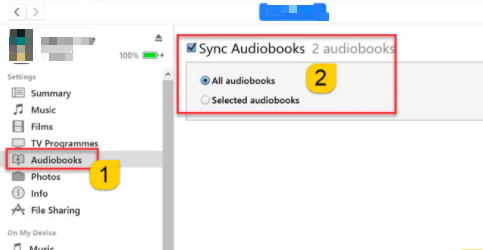
パート3。 概要
この記事では、オーディオブックファイルをiCouldにアップロードして、デバイスの空き容量を増やす方法を紹介しました。 また、このための非常に強力なオーディオ変換ツールを導入しました。 TunesFun AppleMusicConverter。 これでチュートリアルは終了です。 可聴ブックをiCloudに移動する方法。
コメントを書く